
Innhold
Hvis du bruker et Apple-produkt, enten det er iPhone, iPad eller Mac, er iTunes det stedet å kjøpe alle slags apps og spill, og et iTunes-gavekort er en av de beste gaverne en Apple-bruker kan motta. Slik løser du inn dem.
Det er flere måter å innløse et iTunes-gavekort på, og Apple gjør det så enkelt som å ta et bilde av gavekortet for å automatisk løse det inn på iTunes-kontoen din, men det finnes også andre alternativer du kan dra nytte av, inkludert å innløse en gavekort på datamaskinen din også.
Du kan motta iTunes-gavekort på pålydende så lite som $ 10, som bare butikkene selger. Apple selger kun $ 25, $ 50 og $ 100 iTunes gavekort, selv om det pleide å selge en $ 15 opsjoner for ikke lenge siden. Det høres ut som mye penger som har øremerket for bare iTunes, men med flere og flere apper som kommer med kjøp i apper, vil du bli overrasket over hvor mye du kan bruke på apper og spill.
I alle fall, hvis du har mottatt et iTunes-gavekort til jul, er det flere måter du kan løse inn og komme til app-shopping uten å kaste bort tid.
Løs inn iTunes gavekort på iPhone eller iPad
Kanskje den enkleste måten å løse inn et iTunes-gavekort på iPhone eller iPad, er å bruke enhetens kamera for å ta et bilde av kortet, og få det automatisk innløses for deg uten å legge inn en lang streng med tall.
For å gjøre dette, åpne opp App Store app på iPhone eller iPad og bla helt ned. Trykk på Løs inn knapp. Derfra må du skrive inn Apple ID-passordet ditt.
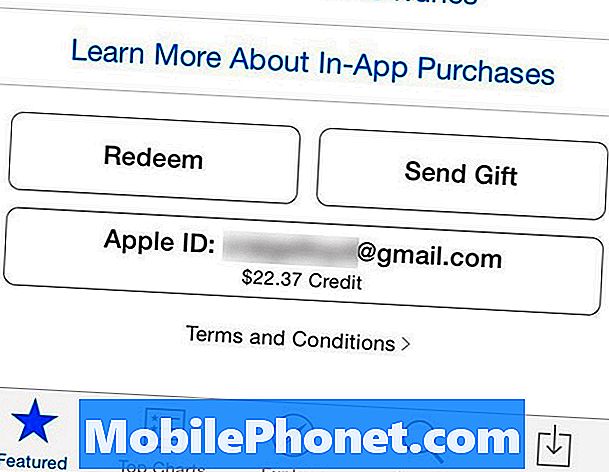
Neste skjermbilde er hvor du velger et alternativ for å innløse et iTunes-gavekort. Du har valg mellom Bruk kamera eller Du kan også skrive inn koden manuelt. Hvis du vil bruke kameraet, velg bare det alternativet og pek kameraet på baksiden av iTunes-gavekortet, og kontroller at innløsningskoden er riper av på forhånd.
Hvis du gjør det riktig, vil iTunes-gavekortet ditt automatisk bli innløst, og du bør se en melding som sier at innløsningen var vellykket. Derfra, trykk på Ferdig i øverste høyre hjørne av skjermen.
Hvis du velger å skrive inn koden manuelt, skriver du bare inn den ved hjelp av tastaturet og klikker på Løs inn i øvre høyre hjørne.

Løs inn iTunes-gavekort på datamaskinen
Hvis du ikke har en iPhone eller en iPad, men bruker en iPod eller en Mac for iTunes-behovene, kan du bruke datamaskinen til å løse inn iTunes-gavekort.
På Mac-en din kan du bruke FaceTime-kameraet til å innløse et iTunes-gavekort, som ligner på hvordan det kan gjøres på iPhone eller iPad. For å gjøre dette, åpne App Store på din Mac og klikk Løs inn under Hurtigkoblinger i høyre sidebjelke. Du må skrive inn Apple ID-passordet ditt for å fortsette.
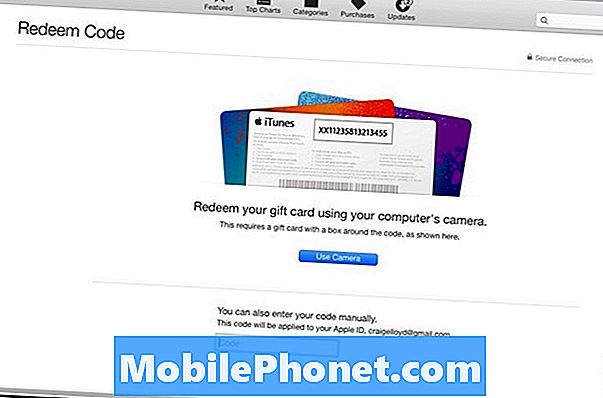
Derfra kan du klikke på Bruk kamera eller skriv inn koden manuelt i tekstboksen under det.
Hvis du er på en Windows-maskin, følger du bare de samme trinnene på Mac, men den eneste forskjellen er at du ikke har mulighet til å bruke kameraet. I stedet må du legge inn iTunes-koden manuelt. Derfra vil iTunes-gavekortet ditt bli innløst, og du kan begynne å handle for musikk, filmer, apps, spill, etc.


